Bruke Microsoft til å gjøre oppgaver og påminnelser i Outlook på nettet
I Outlook for World Wide Web er Microsoft to ting lett tilgjengelig for deg for å spore oppgaver, dele oppgaver og holde deg selv fokusert på det som er viktig for deg.
Opprette en oppgave
-
Velg oppgaver.
-
Velg listen du vil legge til oppgaven i.
-
Velg Legg til oppgave.
-
Skriv inn et navn eller en beskrivelse.
-
Trykk Enter.
Hvis du vil legge til mer informasjon, velger du oppgaven, og deretter kan du legge til trinn, påminnelser, forfalls datoer, filer og notater.
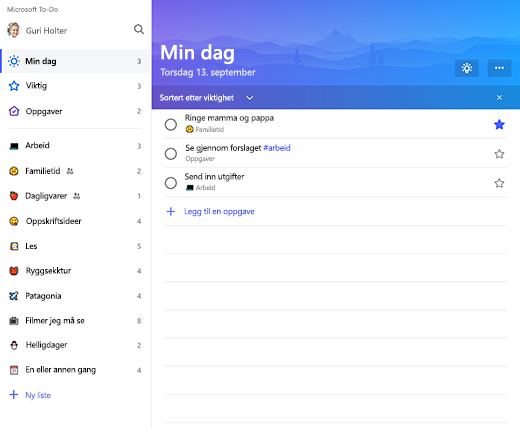
Opprette en liste
Lister er gode måter å sortere oppgavene dine på i vanlige prosjekter eller kategorier.
-
Velg ny liste.
-
Skriv inn et navn på listen.
-
Trykk Enter.
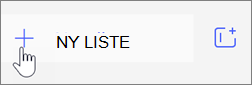
Hold dagen din fokusert med dagen min
Min dag lar deg legge til oppgaver fra flere lister i én enkelt visning for å hjelpe deg med å prioritere og fokusere på de riktige oppgavene for dagen. På slutten av dagen vises listen Tilbakestill, slik at du kan legge til oppgaver som ikke ble fullført eller nye oppgaver for den neste dagen.
-
Velg min dag.
-
Velg ikonet for lyspære i dag .
-
Velg pluss tegnet for å legge til en av de foreslåtte oppgavene i min dag -listen.
Eller åpne en liste, høyre klikk en oppgave, og velg Legg til i min dag.
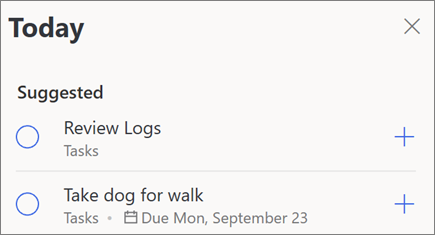
Flagget e-post og tilordnet til meg
Aktiver listen over Flaggede e-postmeldinger og tilordnet til meg for å få e-postmeldinger du flagget Vis som oppgaver og for Planner-oppgaver for å vise dem også.
Finn ut mer:
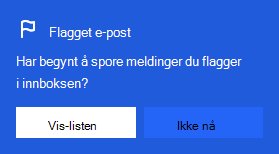
Obs!: Funksjoner og informasjon i denne veiledningen gjelder for Outlook på nettet, som tilgjengelig via Microsoft 365.










